
Πίνακας περιεχομένων:
- Βήμα 1: Εκκινήστε το SkiiiD
- Βήμα 2: Επιλέξτε Arduino UNO
- Βήμα 3: Προσθήκη εξαρτήματος
- Βήμα 4: Αναζήτηση ή Εύρεση εξαρτήματος
- Βήμα 5: Επιλέξτε PressureSensor
- Βήμα 6: Ένδειξη και διαμόρφωση καρφιτσών
- Βήμα 7: Ελέγξτε την ενότητα Προστέθηκε
- Βήμα 8: Μονάδα SkiiiD Code of PressureSensor Module
- Βήμα 9: Επικοινωνία και σχόλια
- Συγγραφέας John Day [email protected].
- Public 2024-01-30 08:34.
- Τελευταία τροποποίηση 2025-01-23 14:39.
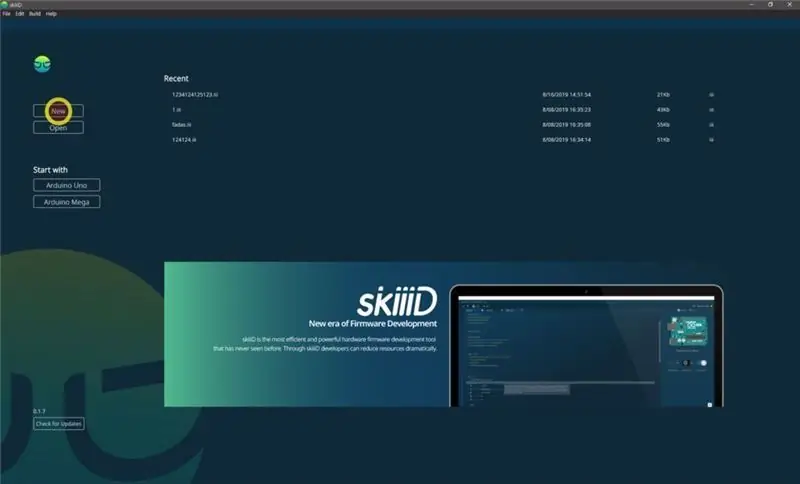

Αυτό το έργο είναι μια οδηγία για το πώς να χρησιμοποιήσετε το Τμήμα 3642BH με το Arduino μέσω skiiiD
Πριν ξεκινήσετε, παρακάτω είναι ένα βασικό σεμινάριο για τον τρόπο χρήσης του skiiiD
Βήμα 1: Εκκινήστε το SkiiiD
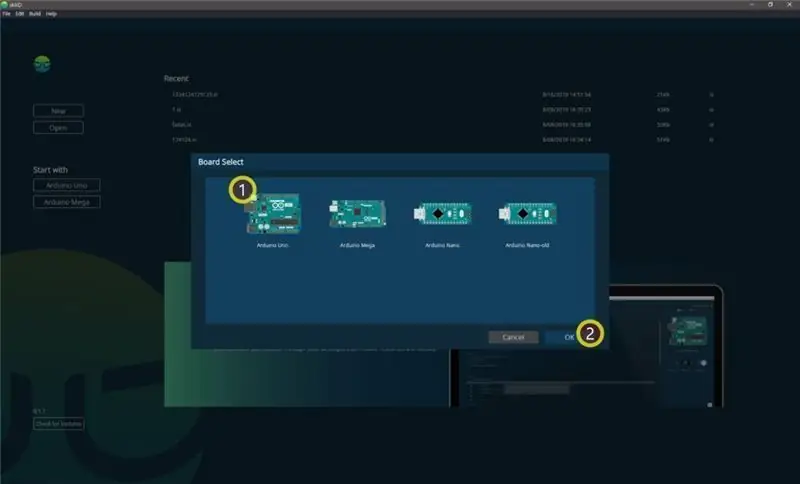
Εκκινήστε το skiiiD και επιλέξτε Νέο κουμπί
Βήμα 2: Επιλέξτε Arduino UNO
Επιλέξτε ① Arduino Uno και, στη συνέχεια, κάντε κλικ στο κουμπί ② OK
*Αυτό είναι φροντιστήριο και χρησιμοποιούμε το Arduino UNO. Άλλοι πίνακες (Mega, Nano) έχουν την ίδια διαδικασία.
Βήμα 3: Προσθήκη εξαρτήματος
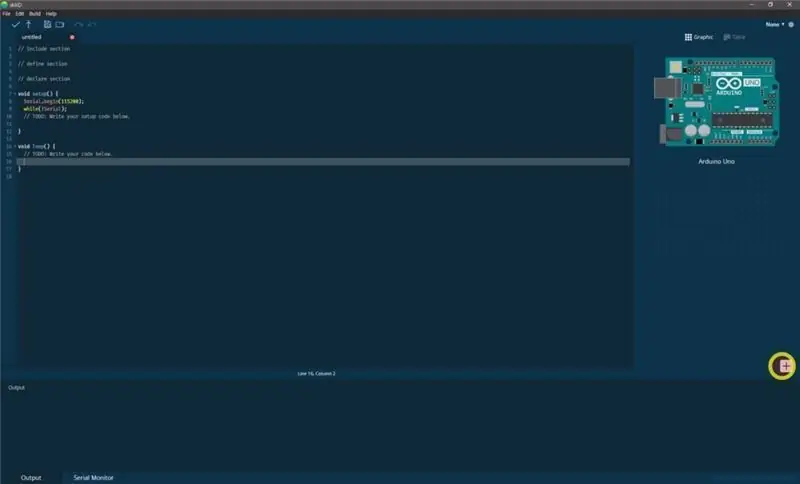
Κάντε κλικ στο «+» (Προσθήκη κουμπιού συστατικού) για αναζήτηση και επιλογή του στοιχείου.
Βήμα 4: Αναζήτηση ή Εύρεση εξαρτήματος
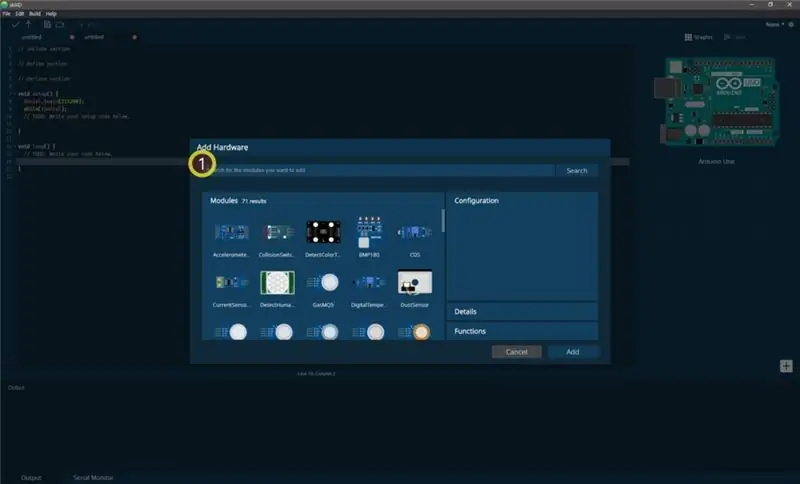
① Πληκτρολογήστε «πίεση» στη γραμμή αναζήτησης ή βρείτε τον Αισθητήρα πίεσης στη λίστα.
Βήμα 5: Επιλέξτε PressureSensor
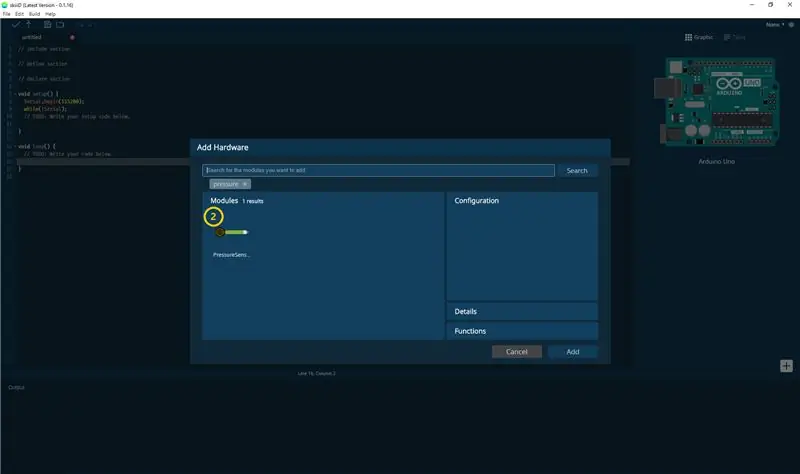
② Επιλέξτε μονάδα αισθητήρα πίεσης
Βήμα 6: Ένδειξη και διαμόρφωση καρφιτσών
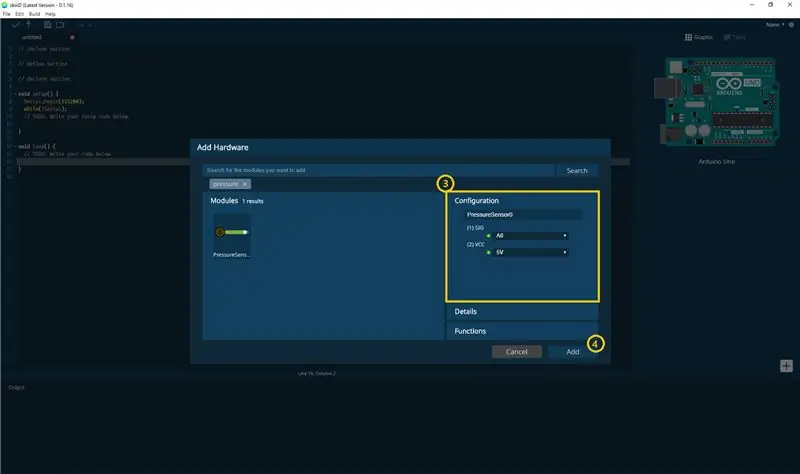
τότε μπορείτε να δείτε την ένδειξη ③ pin. (Μπορείτε να το διαμορφώσετε.)
*Αυτή η μονάδα διαθέτει 2 ακίδες για σύνδεση
Το skiiiD Editor υποδεικνύει αυτόματα τη ρύθμιση *διαθέσιμη διαμόρφωση
[Προεπιλεγμένη ένδειξη καρφιτσών για μονάδα αισθητήρα πίεσης] σε περίπτωση Arduino UNO
SIG: A0
VCC: 5V
Αφού ρυθμίσετε τις καρφίτσες, κάντε κλικ στο κουμπί ΠΡΟΣΘΗΚΗ στη δεξιά κάτω πλευρά
Βήμα 7: Ελέγξτε την ενότητα Προστέθηκε
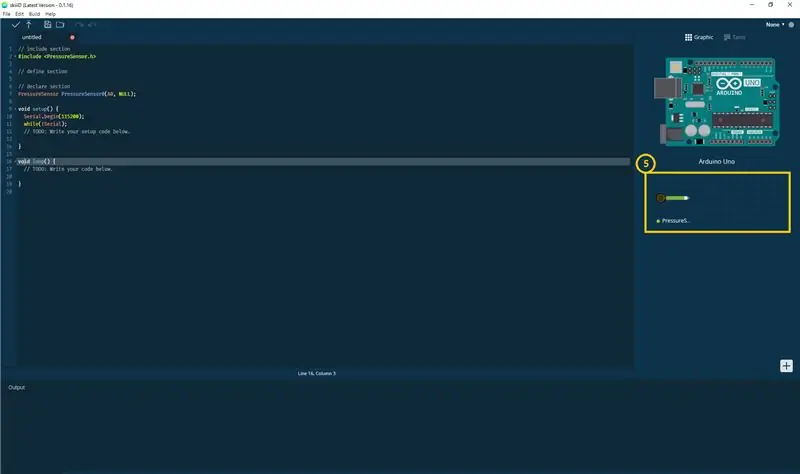
⑤ Η προσθήκη ενότητας εμφανίστηκε στο δεξί πλαίσιο
Βήμα 8: Μονάδα SkiiiD Code of PressureSensor Module
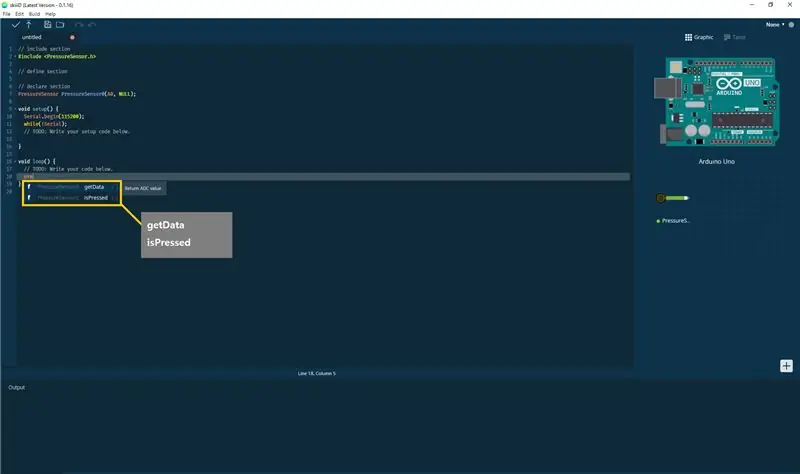
Το skiiiD Code είναι διαισθητικοί κώδικες που βασίζονται σε λειτουργίες. Αυτό βασίζεται σε βιβλιοθήκες skiiiD
getData ()
"Επιστρέψτε την τιμή ADC."
isPressed ()
"Εάν πιέσετε τον αισθητήρα πίεσης επιστροφή 1, αλλιώς επιστροφή 0."
Βήμα 9: Επικοινωνία και σχόλια
Εργαζόμαστε σε βιβλιοθήκες στοιχείων και πινάκων. Μη διστάσετε να το χρησιμοποιήσετε και να μας ενημερώσετε, παρακαλώ. Παρακάτω είναι οι μέθοδοι επικοινωνίας
email: [email protected]
twitter:
Youtube:
Τα σχόλια είναι επίσης καλά!
Συνιστάται:
Visuino Πώς να χρησιμοποιήσετε τον επαγωγικό αισθητήρα εγγύτητας: 7 βήματα

Visuino Πώς να χρησιμοποιήσετε τον επαγωγικό αισθητήρα εγγύτητας: Σε αυτό το σεμινάριο θα χρησιμοποιήσουμε τον επαγωγικό αισθητήρα εγγύτητας και ένα LED που είναι συνδεδεμένο με το Arduino UNO και το Visuino για τον εντοπισμό εγγύτητας μετάλλου. Δείτε ένα βίντεο επίδειξης
Visuino Breathalyzer Πώς να χρησιμοποιήσετε τον αισθητήρα αερίου αλκοόλης MQ-3: 8 βήματα

Visuino Breathalyzer Πώς να χρησιμοποιήσετε τον αισθητήρα αερίου αλκοόλ MQ-3: Σε αυτό το σεμινάριο θα χρησιμοποιήσουμε την μονάδα Arduino UNO, OLED Lcd, MQ-3 Alcohol Gas Sensor και Visuino για να εμφανίσουμε επίπεδα αλκοόλ σε Lcd και να ορίσουμε την ανίχνευση ορίου. Δείτε ένα βίντεο επίδειξης
Πώς να χρησιμοποιήσετε τον αισθητήρα PIR και μια μονάδα βομβητή - Visuino Tutorial: 6 βήματα

Πώς να χρησιμοποιήσετε τον αισθητήρα PIR και μια μονάδα Buzzer - Visuino Tutorial: Σε αυτό το σεμινάριο θα μάθουμε πώς να χρησιμοποιούμε έναν αισθητήρα PIR και μια μονάδα βομβητή για να κάνουμε ήχο κάθε φορά που ένας αισθητήρας PIR ανιχνεύει μια κίνηση. Δείτε ένα βίντεο επίδειξης
Πώς να διαβάσετε τον αισθητήρα διαφορικής πίεσης MPX5010 με το Arduino: 5 βήματα

Πώς να διαβάσετε τον αισθητήρα διαφορικής πίεσης MPX5010 με το Arduino: Ο τρόπος που έχω γράψει τον κώδικα είναι τέτοιος ώστε να μπορεί εύκολα να αλλάξει ώστε να ταιριάζει σε διαφορετικό αισθητήρα πίεσης. Απλώς αλλάξτε τις ακόλουθες μεταβλητές const στον κώδικα με βάση τις τιμές από το φύλλο δεδομένων για οποιονδήποτε αισθητήρα πίεσης: " sensorOffset "
Πώς να χρησιμοποιήσετε τον αισθητήρα Gyro MPU6050 με "skiiiD": 9 βήματα

Πώς να χρησιμοποιήσετε Gyro Sensor MPU6050 Με "skiiiD": Σεμινάριο χρήσης της μονάδας Gyro Sensor MPU6050 με " skiiiD " Πριν ξεκινήσετε, υπάρχει ένα βασικό σεμινάριο για τον τρόπο χρήσης του skiii -W
